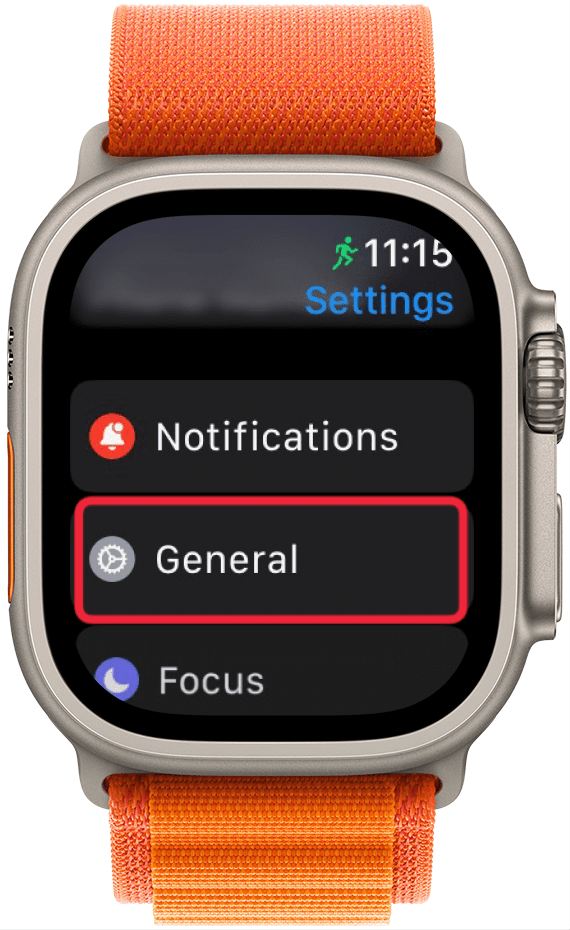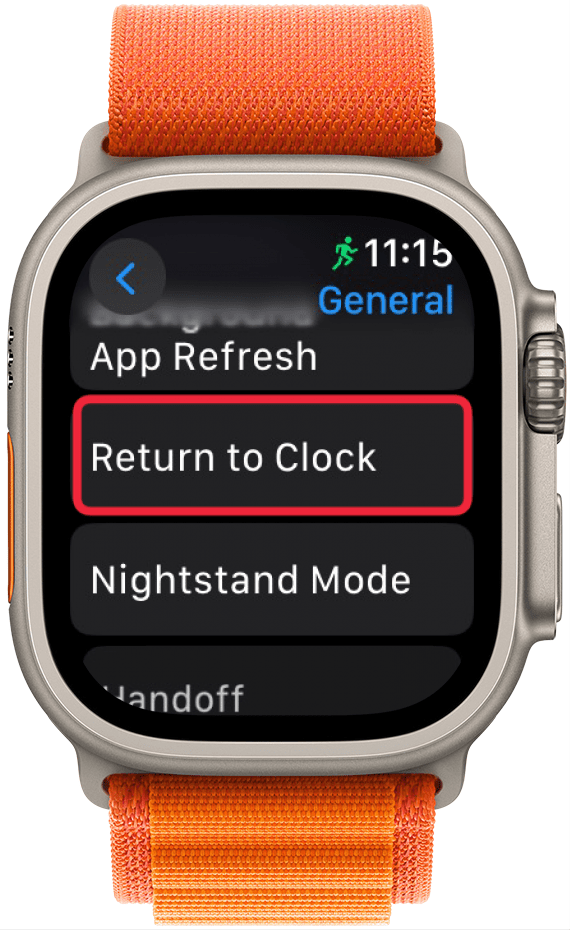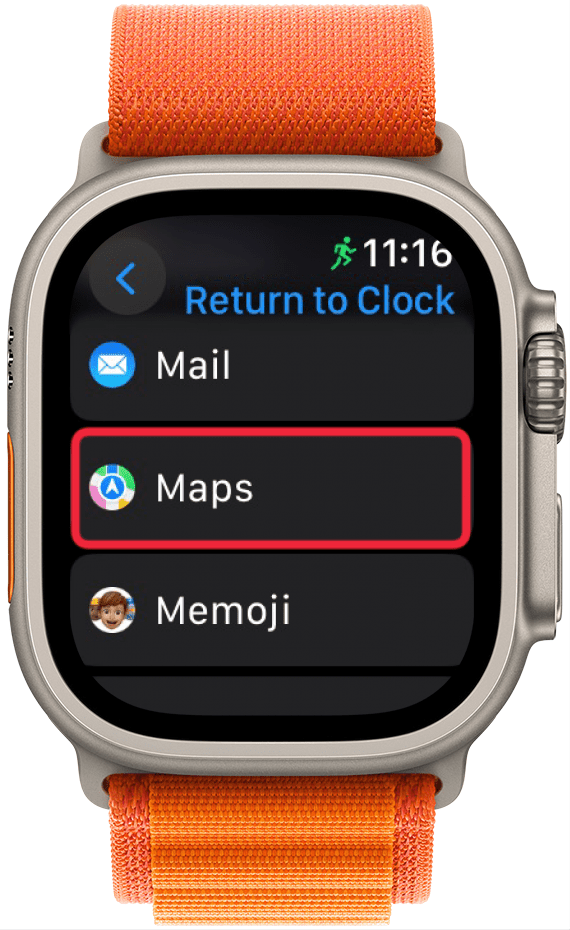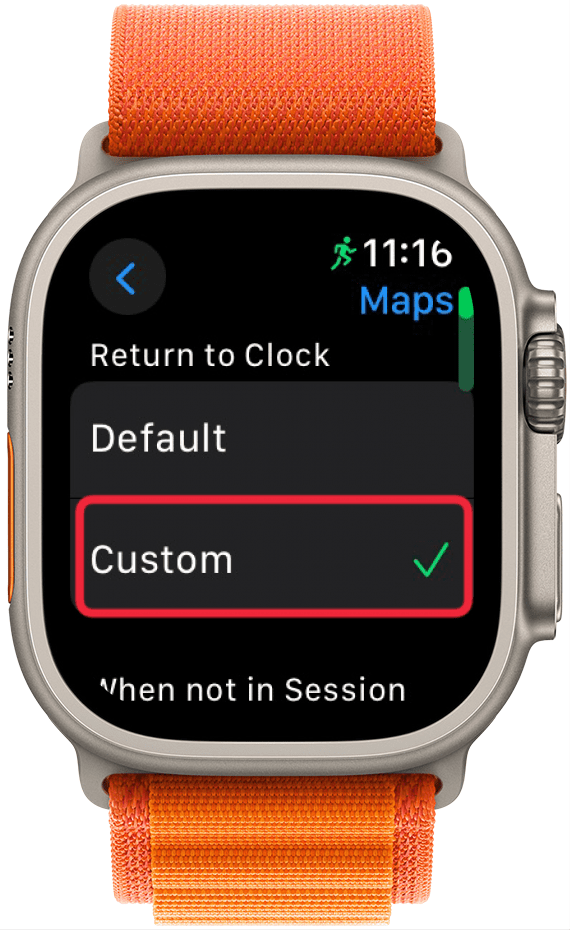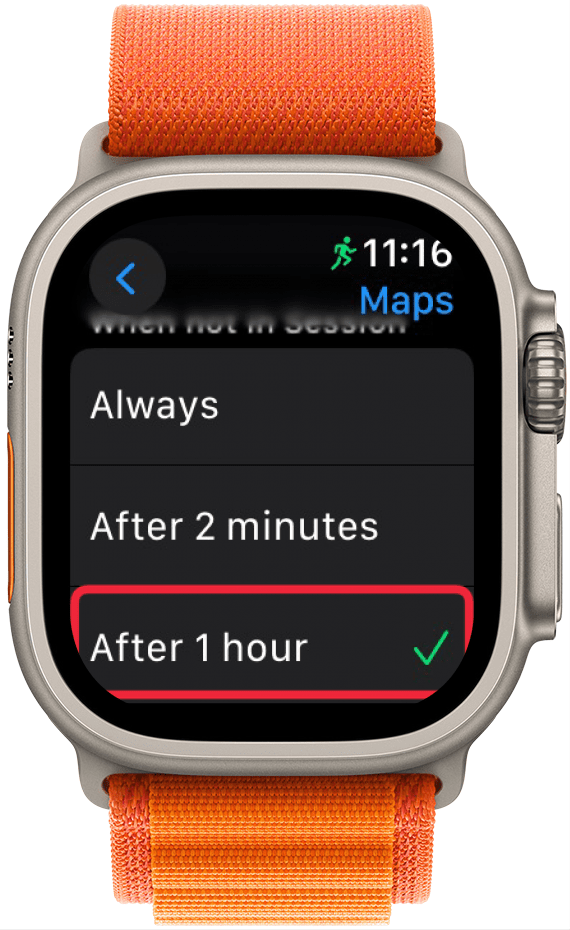Tiesitkö, että voit mukauttaa, kuinka kauan kestää, ennen kuin Apple Watch palaa kellotauluun avoimesta sovelluksesta? Näin voit pitää sovelluksia auki eri pituisia aikoja Apple Watchissa.
Miksi pidät tästä vinkistä:
- Valitse, kuinka kauan haluat kunkin sovelluksen pysyvän auki Apple Watchissa.
- * Aseta sovellukset, jotka haluat nähdä vain lyhyesti lyhyemmän aikaa, ja sovellukset, joiden haluat pysyä Apple Watch -näytölläsi pidempään *.
Valitse mukautettu paluu kellotauluun -aika kullekin sovellukselle Apple Watchissa.
Järjestelmävaatimukset
Tämä vinkki toimii Apple Watch -kelloissa, joissa on watchOS 7 tai uudempi. Lue, miten voit päivittää watchOS:n uusimpaan versioon..
Tiedätkö, miten lopulta, Toivotko, että Apple Watchin sovellukset pysyisivät näytöllä pidempään? Arvaa mitä? Voit asettaa jokaiselle Apple Watch -sovellukselle mukautetun näytölle palaamisajan. Valitse Aina, 2 minuutin tai 1 tunnin kuluttua. Näin se onnistuu!
 Tutustu iPhonen piilotettuihin ominaisuuksiinSaa päivittäinen vinkki (kuvakaappauksin ja selkein ohjein), jotta hallitset iPhonen vain yhdellä minuutilla päivässä.
Tutustu iPhonen piilotettuihin ominaisuuksiinSaa päivittäinen vinkki (kuvakaappauksin ja selkein ohjein), jotta hallitset iPhonen vain yhdellä minuutilla päivässä.
- Paina digitaalista kruunua ja avaa sitten Asetukset-sovellus Apple Watchissa.

- Napauta Yleistä.

- Napauta Palaa kelloon.

- Selaa alaspäin ja napauta näytöllä olevaa sovellusta.

- Napauta kohtaa Taattorikello.

- Valitse asetus, joko Aina, 2 minuutin kuluttua tai 1 tunnin kuluttua.

- Toista tämä vaihe jokaiselle sovellukselle, jolle haluat mukautetun Paluu kellonaikaan -asetuksen.
Nyt tiedät, miten voit asettaa mukautetun Paluu kellotauluun -ajan jokaiselle Apple Watch -sovelluksellesi!
Lisätietoja Apple Watchista
- Pidä Apple Watchin näyttö päällä
- Tee Apple Watchin akun kesto pidemmäksi
- Sulje sovellukset Apple Watchissa